
최근 전자소송이 가능해지면서 일반인들도 전자소송을 통해서 자신의 권리를 찾을 수 있는 기회가 많아졌습니다.
대법원 전자소송 사이트에도 사이트 이용방법이 나와 있지만 아직 일반인들이 이용하기에는 다소 어려운 부분이 있어서 간단히 시뮬레이션 해보았습니다.
p.s 과거 전자소송했던 기억을 더듬어 개략적인 설명을 올리니 참고만 부탁합니다^^
■ 나홀로소송

누구나 쉽게 소송할 수 있는 나홀로 소송.
대한민국 법원에서 운영하는 대한민국법원 나홀로소송
■ 전자소송

언제 어디서나 빠르고 편리한 전자소송
1. 전자소송 사이트에 접속합니다. (네이버, 다음 등에서 전자소송 검색)
- 사이트에 접속하여 회원가입 후 로그인(공인인증서 준비)

2. 상단 메뉴 중에서 "서류제출" 선택
- 서류제출 중 "민사서류" 선택
- 다른 소송이면 가사, 행정...등에서 선택 하면 됩니다.

3. "소장" 선택

4. 전자소송 "동의" 후 "당사자 작성"
- 만약 대리인이 한다면 대리인 작성을 선택하겠죠?

5. 소장을 선택해서 동의 하면 "사건정보 입력탭"으로 이동합니다.
- "사건기본정보"란에서 "사건명"을 선택합니다.

6. "사건명"을 클릭하여 해당 사건을 선택합니다.
- 손해배상(기) : 기타 손해배상소송을 의미한다네요.
- 다른 사건은 해당 사건에 맞춰서 선택하면 되겠죠?
- 간단히 알아볼까요?
1. 손해배상(자)로 표시할 사건
- 자동차손해배상보장법에서 정한 자동차·원동기장치자전거·철도차량의 운행으로 인한 손해배상청구
2. 손해배상(산)으로 표시할 사건
- 근로자의 업무상재해로 인한 손해배상청구
3. 손해배상(의)로 표시할 사건
- 의료과오로 인한 손해배상청구.
4. 손해배상(공)으로 표시할 사건
- 공해(토지오염, 수질오염, 공기오염, 소음 등)로 인한 손해배상청구.
5. 손해배상(지)로 표시할 사건
- 지적소유권(특허권, 실용신안권, 상표권, 의장권, 저작권 등)의 침해로 인한 손해배상청구.
6. 손해배상(기)로 표시할 사건
- 1~5외의 기타 모든 손해배상청구.

7. "사건명" 부터 "소가"까지 입력합니다.
- "소가"의 경우 손해본 금액 부터 정신적 손해까지 청구할 금액을 얘기합니다.
- 물론 향후 재판부에서 인정해줘야 받을 수 있겠죠?
- 막연히 정신적 피해 봤다고 하면 인정 받을 수 있을까요?

8. 소가까지 작성하셨으면 제출법원란에서 "법원"을 클릭하여 원하는 법원을 선택합니다.
- 법원은 원고나 피고의 주소지 법원만 선택 할 수 있다고 합니다.
- 물론 내가 거주하는곳 주변의 법원을 선택해야지 향후 소송과정에서 번거로움이 없겠죠?

9. 당사자목록란에서 "당사자입력"을 클릭 합니다..
- "당사자입력"을 클릭하면 "당사자기본정보"를 입력할 수 있는란이 생성됩니다.

10. "당사자입력"을 클릭하여 "당사자 기본정보"가 나오면 원고를 선택하여 입력합니다.
- 내정보 가져오기 누르면 자동으로 내정보가 입력되네요.
- 사람이면 자연인 / 법인일수도 있겠죠?
- 회사가 소송을 걸면 법인을 선택해야겠죠?

11. "내정보 가져오기"을 클릭하여 내 정보를 입력 합니다.
- 가입시 정보가 자동으로 채워지는데 수정할 부분이 있으면 수정합니다.
- 수정이 완료 되면 "저장" 클릭

12. 당사자목록란에 보면 당초에 없었던 "원고1"이 생성된 모습이 보입니다.
- 당사자 기본정보의 "초기화"를 누르고 이번에는 "피고"를 선택하여 정보를 입력합니다.
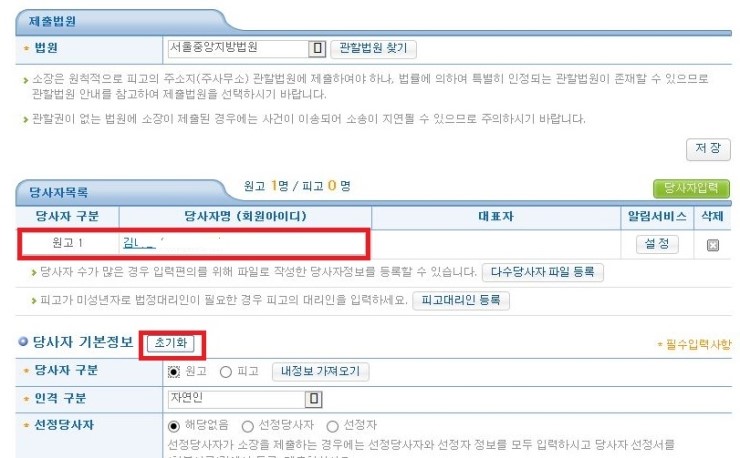
13. 당사자 기본정보의 "초기화"를 누르고 이번에는 "피고"를 선택하여 정보를 입력합니다

14. 피고가 개인일 경우 개인의 정보를 회사일 경우 회사 홈페이지 메인화면 하단에 보면
회사의 대표자이름, 주소, 사업자등록번호 등등의 정보가 자세히 나와 있네요.

15. 확인한 피고의 정보를 입력 후 "저장"을 클릭 합니다.


16. 당사자목록란에 보면 당초에 없었던 "원고1"과 "피고1"이 생성된 모습이 보입니다.
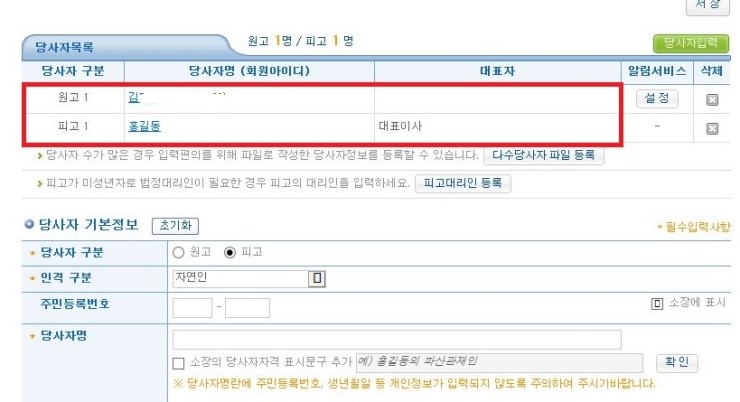
17. 청구취지 입력란에 청구 취지를 입력합니다.
- 청구취지: 원고가 소로써 바라는 법률효과를 적은 소의 결론부분을 말하는 것
- 예시) 1. 피고는 원고에게 x원 및 이에 대하여 변제일(몇년몇월몇일)로부터 이 사건 소장부본송달일까지는
연 5%의, 그다음날부터 다 갚는 날까지는 연 20%의 각 비율에 의한 금원을 지급하라.
2. 소송비용은 피고의 부담으로 한다.
3. 제 1 항은 가집행할 수 있다.
라는 판결을 구합니다.
- 청구취지는 인터넷 상에 많이 돌아 다니므로 생략합니다.
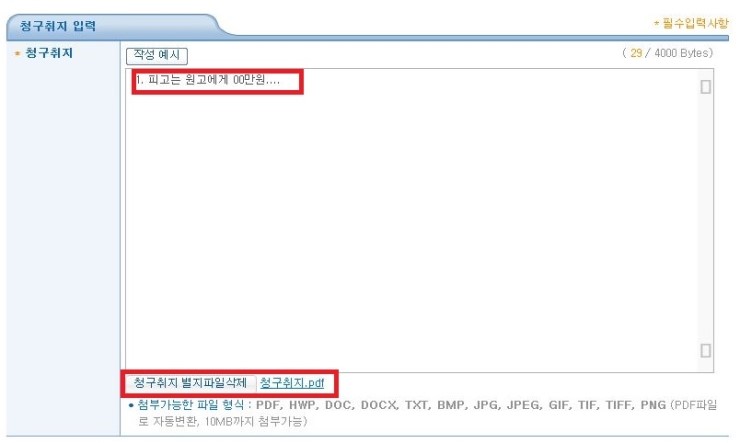
18. 청구원인 입력란에 청구 원인을 입력합니다.
- 청구원인은 "이유와 근거"를 적는다고 생각하시면 됩니다.
- 직접 입력도 가능하고 내용파일 첨부도 가능하네요.
- 워드파일에 작성하여 첨부하여 보았습니다.
- 청구원인도 인터넷상에 많이 떠돌아 다니니 생락합니다.
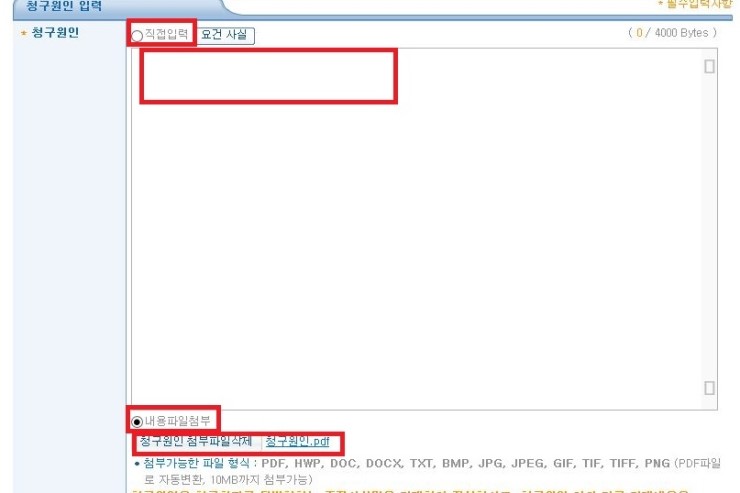
19. 사건정보 입력이 끝났고 이제 "입증/첨부 서류" 작성 단계입니다. .
- 입증서류제출란에서 "파일첨부"를 클릭하여 입증자료를 업로드 합니다.
- 입증서류는 정해진것은 없으나 반증할 수 있는 근거 자료들을 많이 올릴수록 유리 하겠죠?

20. "입증서류제출란"에서 4가지 입증서류를 업로드 해봤습니다.
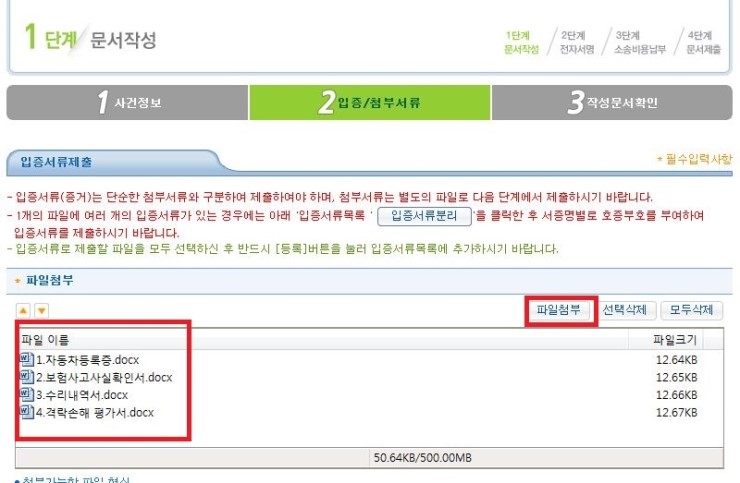
21 입증서류가 업로드된것을 확인하고 "등록"을 눌러 줍니다.

22. "입증서류목록"란에 위의 4가지 입증서류 목록이 확인됩니다.

23. "첨부서류 제출"란에서 서류명을 선택하고 파일을 첨부 합니다.
- "주민등록 등본"을 선택하고 "파일첨부"를 클릭합니다.

24. 주민등록을 파일첨부 후 "등록"을 클릭하니 "첨부서류목록"에서 주민등록파일이 확인 됩니다.
- 목록 확인 후 "작성완료" 클릭

25. 다음 단계는 "작성문서확인" 입니다.
- 앞에서 작성한 내용을 들을 보여 주는데 내용을 확인 후 " 모든 문서의 ~확인합니다"
체크 후 "확인" 클릭


26. 다음은 "소송비용납부" 단계 입니다.
- 인지액, 송달료가 자동 계산되어 나오고 "납부방식"을 선택 합니다.

27. 소송비용 납부 후 "다음"을 클릭하여 다음단계로 넘어 갑니다.
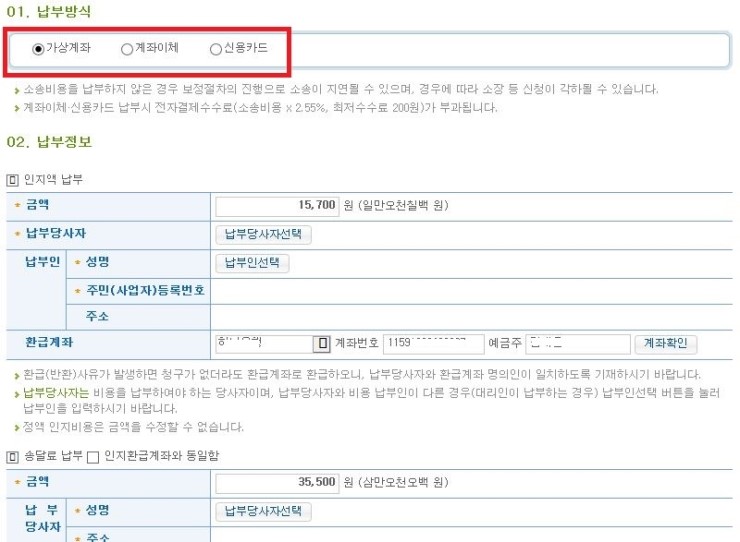

28. 마지막 문서 제출 단계 입니다.
- 앞서 작성한 내용을 확인 후 이상이 없으면 "제출"을 클릭 합니다.

